Vtiger MailChimp Plus التكامل هو أ تمديد Vtiger الوحدة التي تتيح مزامنة الحملات والجمهور بين MailChimp و VtigerCRM ثنائي الاتجاه. فهو يجمع بين فريق التسويق والمبيعات معا للقيام بالمهام بكفاءة من خلال فهم اهتمامات العملاء. يمكن تشغيل المزامنة في لحظة أو يمكنك جدولتها لتعمل تلقائيا على أساس دوري. يمكنك إما مزامنة جميع السجلات أو سجلاتها المحددة من CRM إلى أداة التسويق عبر البريد الإلكتروني ميلشيمب. يتم إجراء المزامنة بشكل آمن باستخدام واجهة برمجة تطبيقات MailChimp 3.
المتطلبات الأساسية
- يدعم فتيجر CRM الإصدارات 6.5 – 7.4
- ميل شيمب API الإصدار 3.0
- يتطلب إصدار محمل ionCube 4.0 أو أعلى. قم بتنزيل ionCube Loader المناسب بناء على إصدار الخادم الخاص بك من php.
- قم بتمكين CRON على الخادم الخاص بك عن طريق إضافة الإدخال التالي:
wget -o / dev / null -q -O / dev / null {site_URL} / vtMailChimpCron.php.php 2>&1
توطين اللغة
دعم متعدد اللغات ل 14 لغة. اللغة المدعومة:
- العربية الأمريكية
- PT البرازيل
- EN المكسيك
- DE الألمانية
- الروماني
- حزمة اللغة التركية
- الإنجليزية البريطانية
- الروسية
- السويدية
- اللغة البولندية
- EN الأسبانية
- حزمة اللغة الفرنسية
- تكنولوجيا المعلومات الإيطالية
- NL-هولندي
- EN الهنغارية
اقرأ مدونتنا لمعرفة آخر التحديثات على جميع وحدات وملحقات Vtiger CRM الخاصة بنا.
التثبيت والتكوين #
تثبيت الوحدة النمطية في Vtiger
- قبل تثبيت الوحدة في Vtiger ، للتثبيت الآمن ، خذ نسخة احتياطية من قاعدة البيانات والملفات الخاصة بك.
- إذا كنت تستخدم الإصدار 6.0 من Vtiger ، فقم بتثبيت الوحدة من خلال زيارة “إعدادات CRM -> Module Manager -> التثبيت من zip”.
- بالنسبة لمستخدمي Vtiger 7.0 ، انتقل إلى “الإعدادات – > إعدادات CRM – > الوحدات النمطية – > وحدة استيراد من Zip”.
- ثم قم بتحميل ملف Mailchimpplus.zip وانقر على زر استيراد. أخيرا ، حدد “استيراد الآن” لإنهاء الاستيراد.
تكوين الوحدة #
تم تكوين حساب MailChimp الخاص بك باستخدام واجهة برمجة تطبيقات MailChimp الآمنة الإصدار 3. لدمج حساب MailChimp الخاص بك في CRM ،
بالنسبة لمستخدمي الإصدار 6.5 ، انتقل إلى الكل -> التسويق والمبيعات -> MailChimpPlus -> الإعدادات -> تحرير.
بالنسبة لمستخدمي 7.0 ، انتقل إلى التسويق -> MailChimpPlus -> الإعدادات -> تحرير.
- قم بتوفير مفتاح واجهة برمجة تطبيقات MailChimp الخاص بك.
- تمكين / تعطيل مزامنة جهات الاتصال ومزامنة العملاء المتوقعين ومزامنة الحسابات لمزامنة جهات الاتصال والعملاء المتوقعين وبيانات الحسابات بين Vtiger CRM و MailChimp.
- قم بتمكين “استرداد البيانات من Mailchimp إذا تم حذف السجل في CRM؟” لاستعادة بياناتك من MailChimp إذا تم حذفها في CRM.
- لمزامنة جميع سجلاتك كجهات اتصال أو عملاء محتملين أو حسابات فقط، اختر القيمة من القائمة المنسدلة “الوحدة الافتراضية”.
- اسمح بمشاركة بعض السجلات فقط في عملية المزامنة من خلال تمكين خيار “مزامنة السجلات المحددة؟”.
- قم بتمكين “حملة المزامنة والأعضاء الذين تلقوها؟” لمزامنة حملات MailChimp مع Vtiger CRM مع قائمة رسائل البريد الإلكتروني المرسلة.
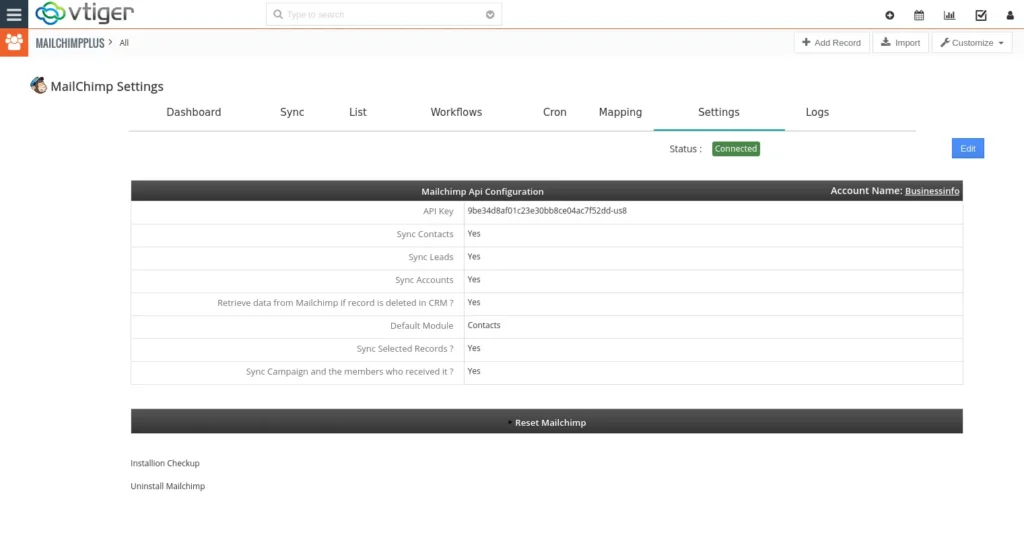
يمكنك إعادة تعيين تكوين واجهة برمجة تطبيقات MailChimp باستخدام خيار “إعادة تعيين Mailchimp”. من الممكن أيضا إلغاء تثبيت الوحدة وإعادة تثبيتها داخل Vtiger. لإلغاء تثبيت الوحدة ، ما عليك سوى النقر فوق “إلغاء تثبيت Mailchimp”.
إنشاء حقل مخصص MailChimp #
- إنشاء حقول مخصصة لتعيين السجلات كعملاء متوقعين أو جهات اتصال أو حسابات. يجب أن يكون اسم الحقل المخصص VTMODULE. يمكن أن تكون القيم العملاء المتوقعون أو جهات الاتصال أو الحسابات.
- قم بتعيين القيمة لكل سجل أو قائمة سجلات، إذا لم يتم تعيين القيم، فستتم مزامنة السجلات استنادا إلى الإعدادات الافتراضية التي تم تكوينها في وحدة تكامل MailChimp ل Vtiger.
- يجب إنشاء الحقل المخصص لكل جمهور على حدة.
اختر جمهورا؟ اعدادات؟ إدارة الجمهور؟ حقول الجمهور و |دمج | العلامات
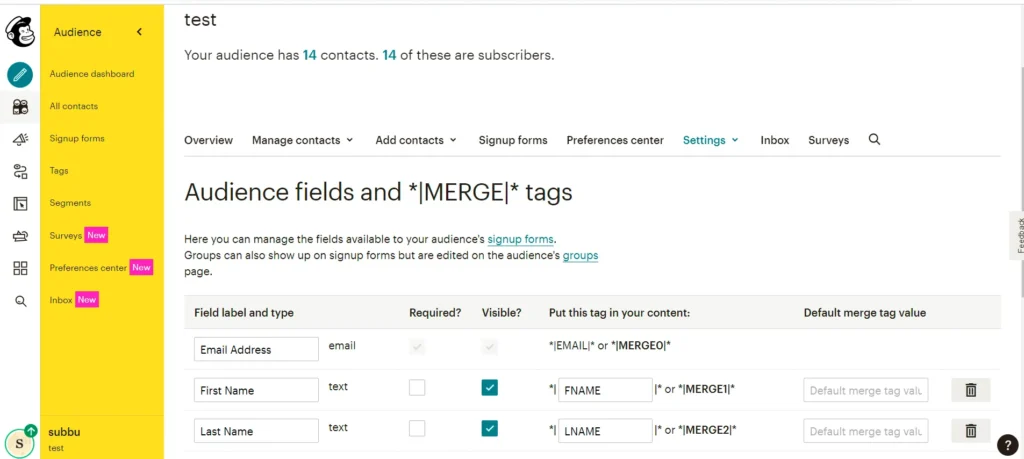
إنشاء الحقل المخصص VTMODULE
الحصول على مفتاح واجهة برمجة تطبيقات MailChimp #
تسجيل الدخول إلى حساب ميل شيمب,
- انتقل إلى المستخدم ؟ حساب
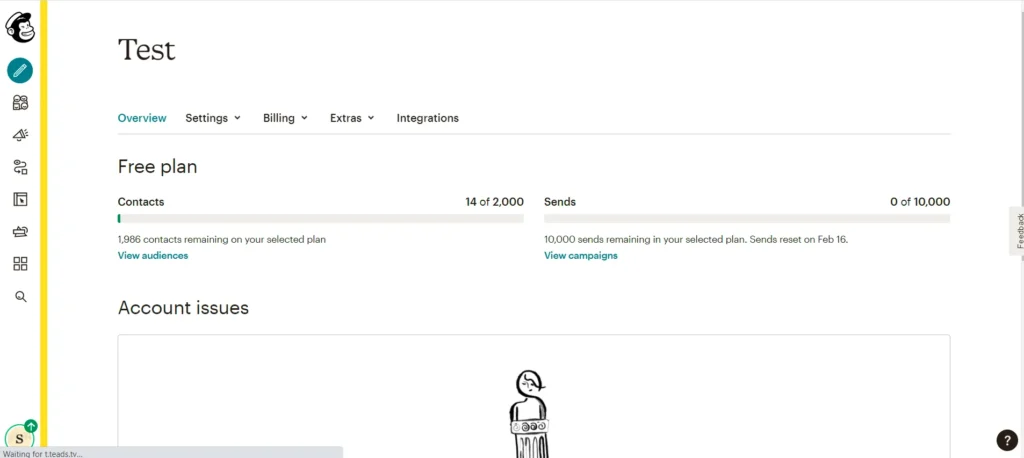
- اختر إضافات؟ مفاتيح واجهة برمجة التطبيقات
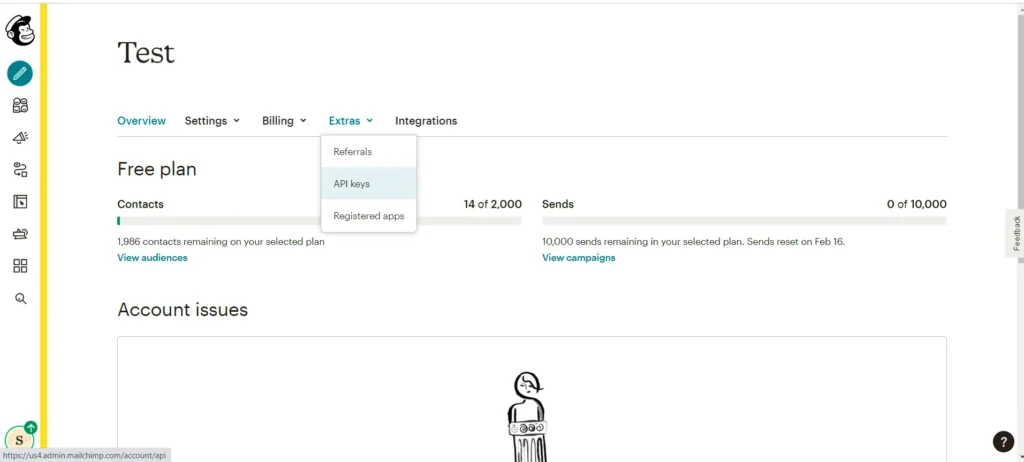
- انقر فوق إنشاء مفتاح.
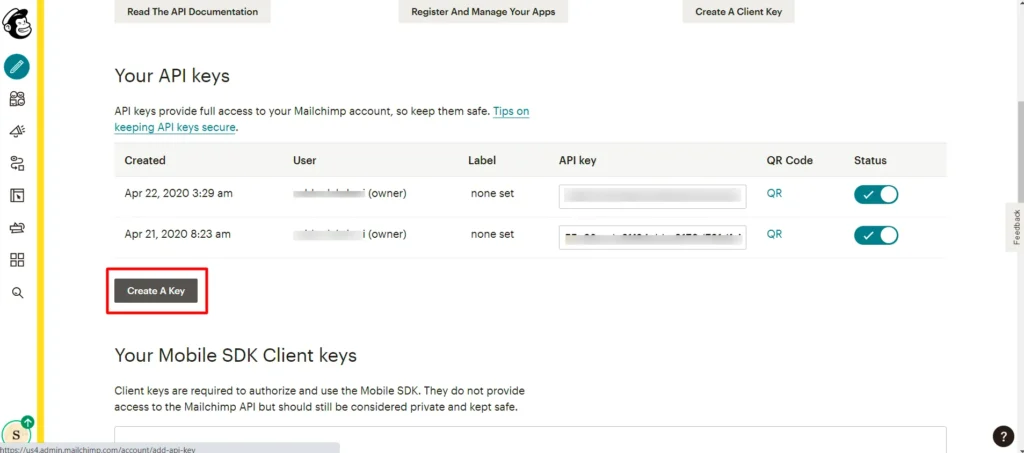
ملاحظه:
- عند تحديث الحملات ، سيتم تحديث المحتويات فقط إلى MailChimp.
- سيؤدي جلب جمهور وحملات MailChimp إلى الحصول فقط على الجمهور / الحملات من MailChimp. لن يقوم بإنشاء أي حملات أو قوائم جديدة في Vtiger CRM.
أسئلة مكررة #
1. كيفية إصلاح الخطأ “تم رفض إذن إجراء هذه العملية لمشكلة الاسم”؟
ترجع المشكلة إلى الإدخالات المفقودة في الجدول **vtiger_ws_entity** في قاعدة البيانات الخاصة بك.
تحقق مما إذا كانت إدخالات الوحدة النمطية مدرجة في vtiger_ws_entity جدول. (الوحدات – VTMailChimpLists ، VTMailChimp ، VTMailChimpGroups ، VTMailChimpGroupings). إذا لم يكن كذلك ، خذ النسخة الاحتياطية من قاعدة بيانات vtiger الخاصة بك.
أضف الإدخالات المطلوبة في قاعدة البيانات الخاصة بك عن طريق تشغيل الاستعلام أدناه.
إدراج في قيم vtiger_ws_entity (الاسم ، handler_path ، handler_class ، ismodule) (‘MODULES’ ، ‘include / Webservices / VtigerModuleOperation.php’ ، ‘VtigerModuleOperation’ ، ‘1؟) ؛
2. كيفية إلغاء تثبيت Vtiger MailChimp المثبت؟
لإلغاء تثبيت الحزمة بعد 15 يوما من الإصدار التجريبي والحزمة المثبتة في مجال خاطئ ، اتبع الإجراءات البسيطة المذكورة أدناه.
خذ أولا النسخة الاحتياطية من المثيل الخاص بك. قبل اتباع إجراء إلغاء التثبيت
انسخ الملف المرفق والصقه في المجلد الجذر Vtiger CRM.
في المتصفح ، قم بتشغيل عنوان URL التالي
قم بإزالة المجلدات التالية يدويا في CRM الخاص بك.
- yourcrm / وحدات / VTMailChimp
قم بإزالة مهام سير العمل يدويا. انتقل إلى الإعدادات ؟ سير العمل
- إضافة/إزالة جهات الاتصال من/إلى قوائم MailChimp
- إضافة جهات اتصال إلى قوائم MailChimp عند الحفظ الأول
- إضافة/إزالة حسابات من/إلى قوائم MailChimp
- إضافة حسابات إلى قوائم MailChimp عند الحفظ الأول
- إضافة / إزالة العملاء المتوقعين من / إلى قوائم MailChimp
- إضافة عملاء محتملين إلى قوائم MailChimp عند الحفظ الأول
